
Introdução ao Numbers no Mac
O Numbers torna mais fácil criar folhas de cálculo interessantes. O processo inicia-se com um modelo que irá em seguida modificar conforme pretender. Os modelos são concebidos para fins específicos — como orçamentos e listas de verificação — para lhe dar um excelente ponto de partida para o seu trabalho. Cada modelo inclui estilos preconcebidos para texto, tabelas, formas e outros objetos que ficam bem juntos, por isso é fácil dar à sua folha de cálculo um aspeto coordenado.
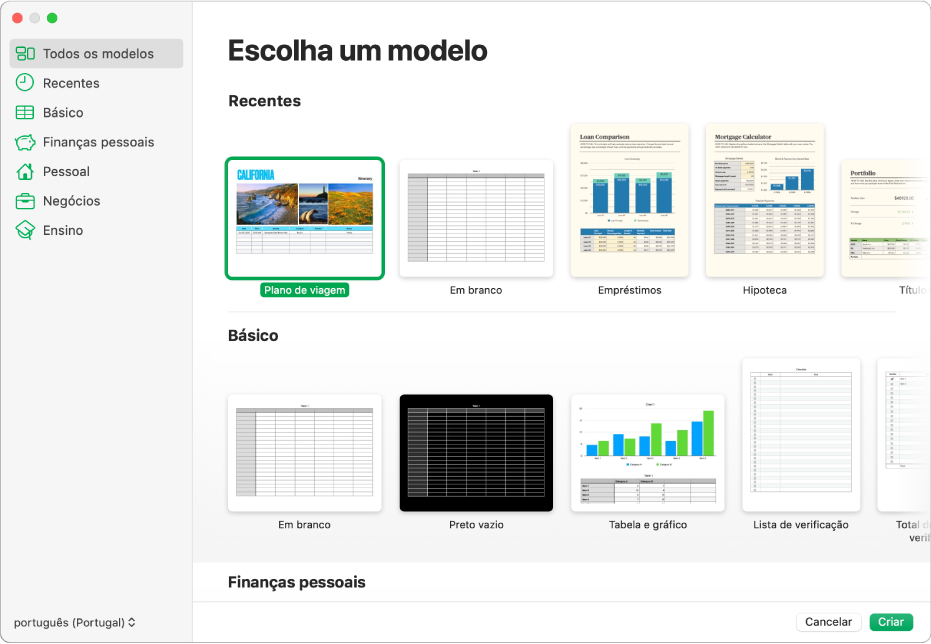
Após abrir um modelo, pode adicionar os seus próprios números, fórmulas, datas e texto a qualquer tabela; substituir ou eliminar gráficos; e adicionar novas tabelas, gráficos, etc.
Quando seleciona um objeto numa folha de cálculo — como uma tabela ou um gráfico —, os controlos de formatação surgem na barra lateral à direita. Apenas os controlos do elemento selecionado estão visíveis. Caso não veja uma barra lateral, clique em ![]() na barra de ferramentas (clique novamente no botão para ocultar a barra lateral).
na barra de ferramentas (clique novamente no botão para ocultar a barra lateral).
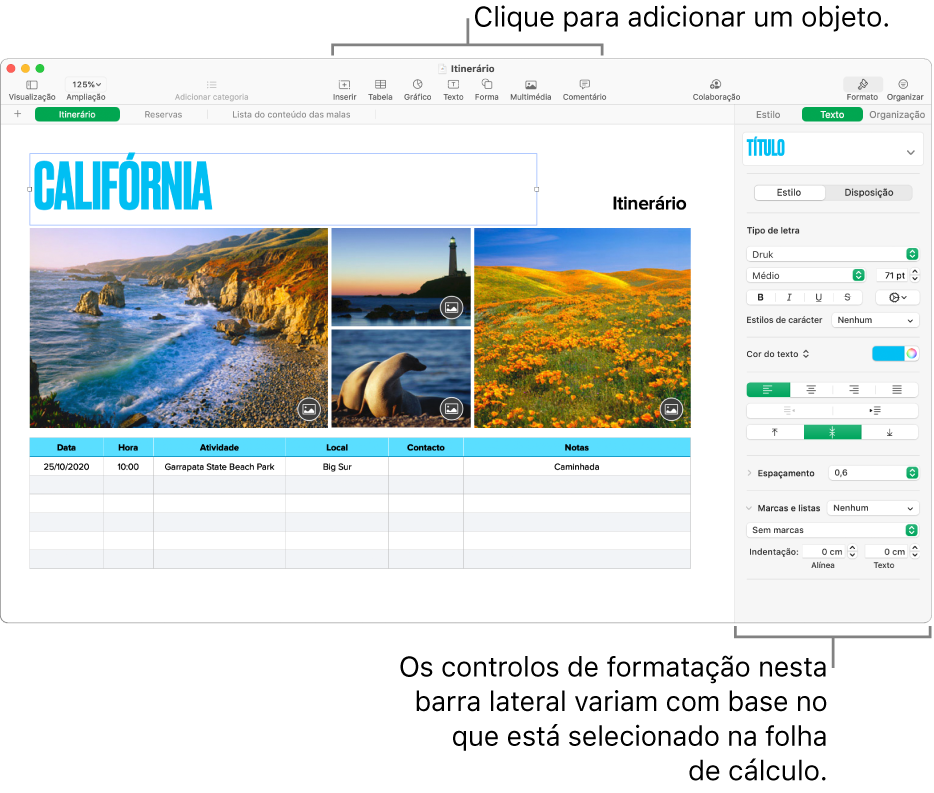
Pode alterar rapidamente o aspeto de um objeto selecionado (imagem, forma, tabela ou gráfico), clicando num dos seis estilos junto à parte superior da barra lateral.
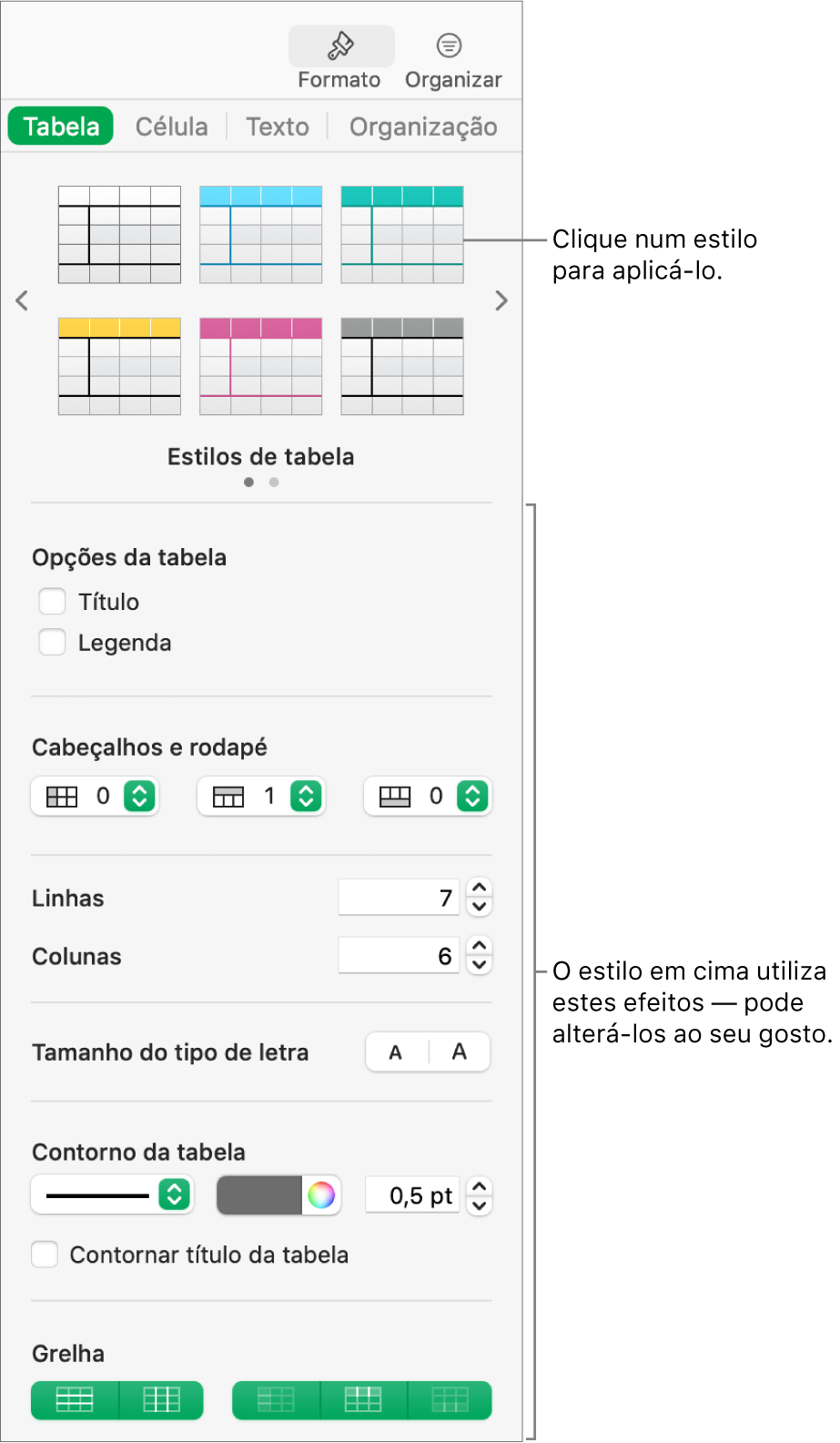
Utilize os outros controlos na barra lateral para personalizar o objeto ao seu gosto. Pode guardar as alterações como um estilo novo, que será depois disponibilizado na barra lateral para que o possa aplicar a outro texto ou outros objetos. Também pode guardar a folha de cálculo inteira como um novo modelo.
Este manual dá-lhe uma ajuda para começar a usar o Numbers 10.3 no Mac. Para ver a versão do Numbers no seu Mac, selecione Numbers > Acerca do Numbers (no menu Numbers que se encontra na parte superior do ecrã).
Para começar a usar o Numbers, clique numa das hiperligações “Consulte também” abaixo ou clique no botão Índice junto à parte superior desta página para ver todos os tópicos neste manual do utilizador. Também pode descarregar o manual de Apple Books (onde estiver disponível).